תיקון: סיפון Steam לא מסתנכרן לענן
Miscellanea / / April 29, 2023
ה סיפון קיטור בנוי עבור הפעלות מדהימות של משחקי מחשב כף יד באמצעות מקלות אצבע או משטחי עקיבה עם עמדות שליטה בגודל מלא, כך שהמשתמשים יוכלו להרגיש מספיק בנוח. בעוד שהחלק הטוב ביותר הוא ש-Valve מציעה Steam סנכרון בענן גישה למשתמשי Steam Deck המחוברים, הכוללת את ספריית Steam המלאה כדי להציג משחקים מותקנים בכל מקום ובכל זמן. אבל נראה שהרבה משתמשים מתמודדים באקראי עם בעיית Steam Deck לא מסנכרן לענן.
כעת, אם גם אתה אחד מהקורבנות שנתקל בבעיה כזו, הקפד לעקוב אחר מדריך פתרון הבעיות הזה לחלוטין כדי לפתור אותה. Valve שיתפה פעולה עם AMD כדי ליצור את ה-APU המותאם אישית של Steam Deck אשר מותאם באמת לחוויית המשחק בכף היד. ה-AMD Zen 2 + RDNA 2 המובנה מספק ביצועים מדהימים כדי להפעיל כמעט כל משחק וידאו AAA עדכני ביעילות רבה. עם זאת, בעיית סנכרון הענן מתחילה להיות מתסכלת מאוד.
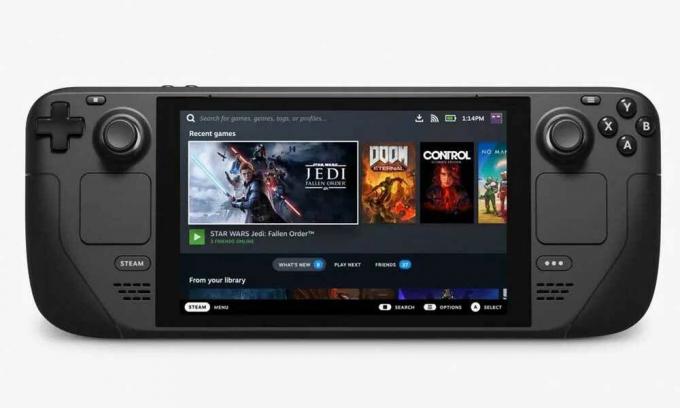
תוכן העמוד
-
תיקון: סיפון Steam לא מסתנכרן לענן
- 1. הפעל מחדש את Steam Deck
- 2. בדוק את סטטוס שרת Steam
- 3. בדוק אם קיימים עדכוני SteamOS
- 4. בדוק אם קיימים עדכוני משחקים ספציפיים
- 5. אפשר סנכרון Steam Cloud
- 6. נסה שוב סנכרון ענן
- 7. תקן את תיקיית ספריית Steam
תיקון: סיפון Steam לא מסתנכרן לענן
לפי מספר דיווחים מקוונים, משתמשי Steam Deck נתקלים בשגיאת סנכרון Steam Cloud, מה שמעיד על כך שעשויה להיות בעיית סנכרון נתוני משחק בצד השרת. הסיכוי הוא גם גבוה שסנכרון Steam Cloud עשוי להיות מושבת מסיבה כלשהי. הודעת השגיאה אומרת "Steam לא הצליחה לסנכרן את הקבצים שלך עבור הגדרות Steam Input עם Steam Cloud." אשר עשוי להופיע אם פתחת את האפליקציה במחשב אחר.
ובכן, שגיאה ספציפית זו עלולה להתרחש בסנכרון סיפון ה-Steam שלך עקב הגדרות, תצורות או קבצי נתוני משתמש שגויים. אפילו זה יכול לקרות בגלל קבצי המשחק הפגומים או החסרים שהותקנו ב-Steam Deck שלך. לחלופין, בעיות בחיבור לאינטרנט, הפסקת שרת Steam, בעיות ב-SteamOS המיושנת, גרסת משחק מיושנת וכו'. למרבה המזל, הזכרנו כמה דרכים לעקיפת הבעיה כדי לתקן בקלות את הבעיה הזו.
1. הפעל מחדש את Steam Deck
מומלץ מאוד לאתחל את Steam Deck באופן ידני כדי להבטיח שאין תקלת מערכת זמנית שמטרידה אותך או לא. כדי לעשות זאת:
פרסומות
- הקש על כפתור Steam > בחר כּוֹחַ.
- בחר איתחול ו-Steam Deck שלך יאתחל אוטומטית.
הערה: אם סיפון ה-Steam Deck שלך מופעל אך אינו מגיב, תוכל לאלץ אתחול על ידי לחיצה ארוכה על לחצן ההפעלה למשך שלוש שניות. אם הוא עדיין לא מגיב, ייתכן שיש בעיה הקשורה לתוכנת המערכת שמטרידה אותך מאוד. אז אתה יכול לנסות ללחוץ לחיצה ארוכה על כפתור ההפעלה במשך כ-10 שניות כדי לאלץ אותו מחדש.
2. בדוק את סטטוס שרת Steam
עליך גם לבדוק אם סטטוס שרת Steam מופעל steamstat (נקודה) אותנו ו DownDetector Steam Status דף אינטרנט כדי להצליב את בעיות ההשבתה או התחזוקה. אם במקרה, יש בעיה בסטטוס השרת, הקפד להמתין כמה שעות ולנסות שוב. אם אין בעיה עם שרת Steam באזור שלך, אתה יכול לדלג לשיטה הבאה.
3. בדוק אם קיימים עדכוני SteamOS
אתה יכול גם לבדוק את עדכוני SteamOS באופן ידני על ידי ביצוע השלבים שלהלן כדי לוודא שאין עדכון תוכנה ממתין זמין. תוכנת מערכת מיושנת יכולה בסופו של דבר לעורר בעיות מרובות כלשהן. כדי לעשות זאת:
- הקש על כפתור Steam > עבור אל הגדרות.
- הקש על כפתור > בחר מערכת.
- לך ל ערוץ עדכון מערכת > בחר את הערוץ הספציפי בטא או תצוגה מקדימה. [ברירת המחדל היא ערוץ יציב]
- אתה תקבל את אתחל עכשיו אפשרות > בחר בו כדי לאתחל את סיפון Steam.
- זה יחיל את ערוץ המערכת החדש > חזור על אותם השלבים שוב ובחר בדוק עדכונים.
- אם יש עדכון חדש זמין, בחר החל כדי להתחיל אתחול המערכת.
- התקנת עדכון הקושחה תתחיל > המתן לסיום.
4. בדוק אם קיימים עדכוני משחקים ספציפיים
מומלץ גם לבדוק את עדכון המשחק הספציפי שמטריד אותך עם סנכרון הענן. לפעמים בעיות בגרסת המשחק המיושנת עלולות לגרום להתנגשויות. כדי לעשות זאת:
פרסומות
- פתח את ספריית Steam > מתחת לדף ספריית המשחק, בחר לנהל.
- בחר נכסים > בחר את עדכונים לשונית.
- הקפד לבחור עדכונים אוטומטיים > אתחל את סיפון Steam.
5. אפשר סנכרון Steam Cloud
אם ביטלתם את תכונת סנכרון הענן בעבר, הפעלתו עשויה לתקן את השגיאות הקשורות ל-Steam Cloud עבור כל משחקי המחשב ב-Steam Deck. כדי לעשות זאת:
- הקש על כפתור Steam > בחר את קִיטוֹר תפריט בפינה השמאלית העליונה.
- לך ל הגדרות מהרשימה > נווט אל ענן לשונית.
- סמן את ה- לְאַפשֵׁרסנכרון Steam Cloud קופסא.
- בחר בסדר כדי לשמור את השינויים.
- לאחר שתסיים, הפעל מחדש את ה-Steam Deck כדי להחיל שינויים.
6. נסה שוב סנכרון ענן
אתה יכול גם לנסות שוב סנכרון ענן באופן ידני על ידי ביצוע השלבים שלהלן כדי לוודא שחשבון Steam אינו מסונכרן עם סטטוס הענן.
- הקש על כפתור Steam > בחר את המשחק הספציפי שמטריד אותך.
- בחר לא מסונכרן תחת מצב ענן אוֹפְּצִיָה.
- בחר את נסה שוב לסנכרן כפתור מהחלון הקופץ.
- המתן עד שהתהליך יסתיים ומצב הענן אמור להופיע עדכני.
7. תקן את תיקיית ספריית Steam
אם אף אחת מהשיטות לא עבדה עבורך, הקפד לבצע את השלבים הבאים כדי לנסות לאמת ו תיקון קבצי המשחק (Steam Library Folder) שיכלול את כל המשחקים המותקנים ב-Steam סִיפּוּן. לפעמים בעיות עם קבצי המשחק הפגומים או החסרים ב-Steam Deck עלולות לגרום למספר התנגשויות כלשהן. כדי לעשות זאת:
פרסומות
- הקש על כפתור Steam כדי לפתוח אותו > בחר את קִיטוֹר תַפרִיט.
- לך ל הגדרות > עבור אל הורדות לשונית.
- בחר את תיקיות ספריית Steam לחצן > בחר את המשחק הספציפי.
- בחר תיקיית תיקון מתפריט האפשרויות.
- אם תתבקש, הקפד לבחור כן כדי לאשר.
- המתן עד שתהליך התיקון יסתיים.
- לאחר שתסיים, Steam תוכל לסנכרן קבצים לענן בקלות.
זהו, חבר'ה. אנו מניחים שהמדריך הזה היה מועיל לך. לשאלות נוספות, תוכל להגיב למטה.

![כיצד להתקין ROM מלאי ב- CCIT F8 Plus [קובץ קושחה]](/f/f39e4c973539ce3882f8b75a5521fca4.jpg?width=288&height=384)

